Comment personnaliser les conceptions d’en-tête et de pied de page ? [Et la page WordPress 404 avec PostX]
Publié: 2023-09-04Souhaitez-vous personnaliser la conception des en-têtes et des pieds de page dans WordPress ?
Eh bien, vous avez de la chance. Vous pouvez désormais créer à la fois le modèle d'en-tête WordPress et le modèle de pied de page WordPress à l'aide du générateur de site dynamique PostX.
À l’époque, vous deviez vous lancer dans un codage PHP complexe pour créer un en-tête approprié pour votre site WordPress.
Cependant, les choses ont changé.
Avec le constructeur de site dynamique PostX, vous pouvez facilement créer et modifier un en-tête dans WordPress. Vous pouvez également faire la même chose pour le pied de page.
Mais il y a encore une chose que vous pouvez faire avec le constructeur de site PostX. Et c'est pour concevoir la page WordPress 404 .
Nous vous accompagnerons dans le parcours tout en suivant les étapes de création d'un modèle d'en-tête WordPress personnalisé, d'un modèle de pied de page WordPress et d'une page WordPress 404.
Chacune de ces pages a une signification particulière. Voyons pourquoi la création de modèles personnalisés comme ceux-ci est si importante.
Pourquoi un modèle d’en-tête WordPress personnalisé est-il nécessaire ?
La réponse est très explicite. Cependant, cela nécessite une explication.
Disons qu'un visiteur vient sur votre site WordPress pour la toute première fois. Quelle est la toute première chose qu’ils vont voir ?
L’en-tête de la page bien sûr.
Vous pouvez personnaliser l’en-tête WordPress et y ajouter des éléments importants tels que la navigation, le logo du site, les icônes sociales, l’icône de recherche, etc.
Cela aide l'utilisateur à naviguer de page en page et à trouver la bonne solution à ses problèmes. En outre, ils apprennent à connaître votre marque et étudient ce que vous avez à leur offrir.
Il en va de même pour le pied de page.
Un pied de page WordPress personnalisé est-il nécessaire ?
Un modèle de pied de page WordPress personnalisé est en quelque sorte une « dernière chance » de parler de votre site Web aux utilisateurs.
Dans divers cas, des entités telles que Google Analytics, Meta et d'autres peuvent vous demander d'ajouter des extraits de code personnalisés au pied de page du site Web. C'est également une autre façon d'ajouter un bouton d'appel à l'action afin que vous ayez une chance supplémentaire de convertir les prospects en clients.
Parmi les divers éléments nécessaires à mettre dans le pied de page, les plus importants sont les liens de votre site, les informations et les liens vers les réseaux sociaux.
En bref, si vous avez des clauses de non-responsabilité à partager avec vos utilisateurs, ou si vous utilisez peut-être un appel à l'action, vous pouvez l'ajouter au pied de page.
Nous savons donc pourquoi il est nécessaire de modifier le pied de page dans WordPress. Mais il y a une autre chose importante :
C'est la page WordPress 404 . Nous en discuterons plus tard. Mais d’abord, voyons comment personnaliser l’en-tête WordPress à l’aide de PostX.
Comment personnaliser les conceptions d'en-tête et de pied de page WordPress à l'aide de PostX
Le modèle d'en-tête PostX WordPress et le générateur de modèles de pied de page sont très faciles à personnaliser à l'aide du générateur de site dynamique. Avant de commencer, voici quelques mots sur le plugin PostX Dynamic Site Builder :
Le plugin PostX Dynamic Gutenberg Builder
Le plugin de blocs PostX Gutenberg est devenu un créateur de site dynamique proposant un large éventail de modèles et de blocs prêts à l'emploi pour créer de superbes blogs de voyage, des sites Web d'actualités, des sites de magazines, des portefeuilles en ligne, etc. Explorez les fonctionnalités de ce merveilleux plugin :
Voyons maintenant comment créer des conceptions d'en-tête et de pied de page personnalisées avec PostX. Voici un aperçu rapide :
Comment créer un modèle d'en-tête WordPress personnalisé à l'aide du générateur de site dynamique PostX
Afin de modifier l’en-tête dans WordPress, vous devrez procéder comme suit :
- Téléchargez, installez et activez le plugin PostX Dynamic Site Builder.
![Comment personnaliser les conceptions d’en-tête et de pied de page ? [Et la page WordPress 404 avec PostX] 2 Installing and Activating the PostX Dynamic Site Builder Plugin](/uploads/article/51053/fvaCOIEjmKCbvOGQ.png)
Remarque : il est recommandé d'obtenir la version pro de PostX pour un accès illimité. Sinon, vos options seront limitées à des fonctionnalités limitées. Cependant, si vous souhaitez simplement avoir un avant-goût de l'ensemble des fonctionnalités, la version gratuite de le plugin vous servira très bien.
- Accédez maintenant au PostX Site Builder depuis votre tableau de bord WordPress.
![Comment personnaliser les conceptions d’en-tête et de pied de page ? [Et la page WordPress 404 avec PostX] 3 View of the PostX Dynamic Site Builder without Any Templates](/uploads/article/51053/GM1rEqzWwGYbz5g1.png)
- Si vous faites défiler un peu vers le bas, vous verrez 3 nouvelles options : en-tête, pied de page et modèle de page 404. Pour l'instant, nous allons traiter de la création d'un modèle d'en-tête.
Remarque : Si vous disposez déjà de PostX et que certains modèles sont déjà créés pour votre site Web, vous verrez ces modèles dans la section Tous les modèles du Générateur de site (si vous accédez au Générateur de site, vos modèles publiés et brouillons devraient tous apparaître).
- Si vous souhaitez repartir de zéro, accédez simplement à la section Modèle d'en-tête du Site Builder et cliquez sur Démarrer à partir de zéro .
![Comment personnaliser les conceptions d’en-tête et de pied de page ? [Et la page WordPress 404 avec PostX] 4 Creating a New Header Template using the PostX Site Builder](/uploads/article/51053/q2U5lp5yu8nhL8uk.png)
- Vous êtes maintenant dans la page de personnalisation du modèle d'en-tête (vous pouvez utiliser les blocs de lignes/colonnes et la fonctionnalité de recherche PostX.). Ici, ajoutez des blocs PostX et d’autres éléments pour modifier l’en-tête WordPress comme vous le souhaitez.
- Ensuite, vous pouvez modifier la condition – afficher l'en-tête sur des pages spécifiques incluant ou excluant des conditions spécifiques.
![Comment personnaliser les conceptions d’en-tête et de pied de page ? [Et la page WordPress 404 avec PostX] 5 Set conditions to show header in different pages](/uploads/article/51053/fcxlK9i8OOrCzGVT.png)
- Enregistrez maintenant la ou les conditions.
- Enfin, publiez la page.
C’est ainsi que vous pouvez modifier le modèle d’en-tête WordPress – le tout sans problème. Voici à quoi cela ressemble sur le front-end :
![Comment personnaliser les conceptions d’en-tête et de pied de page ? [Et la page WordPress 404 avec PostX] 6 WordPress Header Template Design with PostX](/uploads/article/51053/R5sMKrFbGwHMi2B1.png)
Nouveaux modèles pour les modèles d'en-tête !
Avec PostX Header Builder, vous obtenez des modèles prédéfinis. Tout ce que vous avez à faire est d'importer le modèle d'en-tête de votre choix et il apparaîtra comme modèle d'en-tête sur la page d'édition.
![Comment personnaliser les conceptions d’en-tête et de pied de page ? [Et la page WordPress 404 avec PostX] 7 All WordPress Header Templates](/uploads/article/51053/FWKyNS9cQ4eob5M7.png)
Voyons maintenant comment créer ou modifier un pied de page personnalisé dans WordPress ?

Modification du pied de page dans WordPress
La modification du modèle de pied de page WordPress est similaire à la création ou à la modification d'un en-tête personnalisé dans WordPress.
Si vous souhaitez créer ou modifier un pied de page dans WordPress , vous pouvez suivre les étapes indiquées dans la section de conception du modèle d'en-tête.
Ou, si vous vous sentez perdu, vous pouvez consulter la documentation pour avoir une meilleure idée du processus d'édition.
Voici une vue frontale de la conception de l’en-tête et du pied de page d’une page conçue avec PostX :
![Comment personnaliser les conceptions d’en-tête et de pied de page ? [Et la page WordPress 404 avec PostX] 8 WordPress Footer Template in the Front Page](/uploads/article/51053/PBwvP5Vko3b0PZad.png)
Et oui, vous disposez également de nouveaux modèles de pied de page dans le créateur de site.
À propos de la page WordPress 404
PostX est fier de présenter le générateur de pages 404 ainsi que la fonctionnalité de conception d'en-tête et de pied de page .
Le rôle clé d’une page 404 est de fournir aux utilisateurs les bonnes informations et de les envoyer vers la bonne URL. Il est essentiel que la page 404 fournisse les bonnes informations et dirige les utilisateurs vers la bonne page.
Si vous souhaitez concevoir une page 404 personnalisée WordPress, vous pouvez le faire en suivant les étapes qui vous ont été présentées précédemment.
Remarque : Il n'y a qu'une seule exception ici. Vous n'avez pas besoin de définir de conditions pour la page 404.
Si vous vous sentez perdu, vous pouvez consulter la documentation qui vous aidera à créer une page 404 personnalisée pour votre site WordPress :
En savoir plus sur nos fonctionnalités
- Générateur de site dynamique PostX : créez votre site en quelques clics
- Présentation de la prise en charge complète de l'édition de site pour PostX
- Fonctionnalité de recherche PostX en action
- Blocs de lignes et de colonnes dans PostX
Mots de clôture
Il est clair que la conception de modèles d'en-tête et de pied de page est désormais possible à l'aide du générateur de site dynamique PostX. Vous pouvez également concevoir une page 404 personnalisée.
Le processus est extrêmement simple : vous n'avez pas besoin d'être un codeur pour créer de superbes designs d'en-tête et de pied de page . Vous avez juste besoin de créativité et du plugin PostX pour créer de superbes designs.
En parlant de designs, nous aimerions en savoir plus sur vous. Quelles autres fonctionnalités pouvons-nous apporter au créateur de site dynamique PostX ? Fais nous part de tes commentaires.
Pendant que vous y êtes, consultez les didacticiels vidéo WordPress sur notre chaîne YouTube. Retrouvez-nous également sur Facebook et Twitter pour des mises à jour régulières !
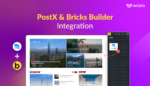
Présentation de l'intégration de PostX Bricks Builder
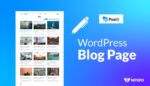
Comment créer une page distincte pour les articles de blog dans WordPress
![Présentation de la prise en charge complète de l'édition de site PostX [Pour WordPress] 11 Introducing PostX Full Site Editing Support for WordPress](/uploads/article/51053/ODYdGty5heOUvoxW.jpg)
Présentation de la prise en charge complète de l'édition de site PostX [Pour WordPress]
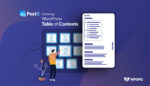
Meilleure façon d'ajouter une table des matières WordPress
